怎样安装windows7 7100官方简体中文语言包?
提问者:hesuil | 浏览 次 | 提问时间:2019-05-09 | 回答数量:2
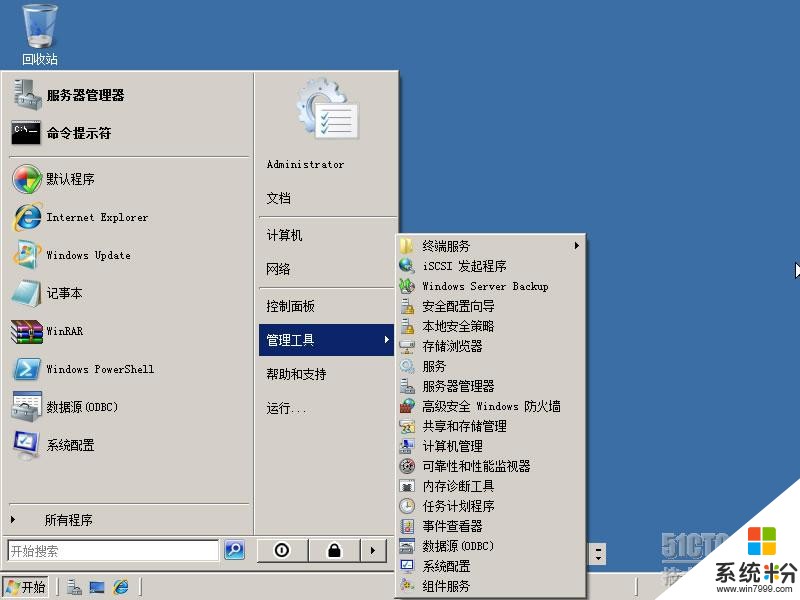
已有2条答案
陈艺豪363
回答数:2 | 被采纳数:38
2019-05-09 13:37:25
你还不如直接下个win7的简体中文纯净系统安装包重装系统。
赞 0
夜夜风骚情
回答数:116 | 被采纳数:18
2019-05-09 13:48:52
安装Windows 7“官方”汉化包: 一、安装Windows 7“官方”汉化包 和此前某论坛的汉化包不同,安装这款“官方”汉化包,用户首先要通过Windows 7系统的控制面板(Contol Panel)(如图1),进入到区域和语言选项(Clock,language and Region)之中的Change display language选项(如图2)。 图1 在开始菜单中进入Windows 7系统控制面板(Contol Panel) 图2 在控制面板中进入区域选项的Change display language(语言)[page_break] 此时用户在区域和语言选项中,勾选“Install&Uninstall; languages(安装其它语言)”选项(如图3), 图3 选择Install&Uninstall; languages安装其它系统语言 随后便会弹出安装窗口,用户即可勾选语言类型,并开始安装这款“官方汉化包”中的内容。 点击Install&Uninstall; languages(安装其它语言)按钮,此时在弹出的对话框中,用户便可勾选“Install display languages”(如图4),并在随后弹出的窗口中,选择“Browse Computer or network”选项(如图5)。 图4 选择Install display languages确认安装其它语言包[page_break] 图5 选择Browse Computer or network(本地安装)模式 随后,便会自动弹出资源管理窗口,将其定位到Windows 7“官方”汉化包的所在路径(如图6)。系统会自动对其进行识别(无需解压缩)。 图6 在路径选择窗口中直接定位到语言包所在目录(无需解压)[page_break] 定位完成之后,用户便会让用户确定是否进行安装,并开始Windows 7操作系统的“汉化”之旅。 定位完成之后,系统便会自动识别语言目录,此时直接点击“下一步”,并确认安装许可之后,即可开始安装(如图7)。 图7 识别到简体中文语言后,点击下一步开始安装[page_break] 在笔者所在的硬件环境下,大约使用了四分钟左右的时间(如图8),安装完成之后,便会提示用户进行重启(如图9)。 图8 Windows 7“官方”汉化包安装过程
赞 11
相关问题
解决方法
